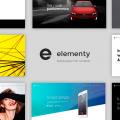Гучна новинка від Microsoft вже зуміла розбудити відчутний інтерес в мережі так, що багато хто поспішив замовити її. Кажуть, що продуктивність ігор виросте на 50%, а всі оновлення улюблених програм відбуватимуться автоматично. Але все не так просто, адже нова операційна система приходить не відразу. Спочатку її повинні адаптувати і вислати по Інтернету на комп'ютер замовника. Припустимо, користувач прочитав про Windows 10 багато статей в Інтернеті і все-таки. Нашому герою після презентації запропонували пройти три етапи:
- Зарезервувати систему.
- Дочекатися поновлення і встановити.
- Насолоджуватися новою операційною системою.
Все б добре, але він застопорився на другому пункті, і просто не приходить оновлення до Windows 10. Є типові причини виникнення такої неприємної ситуації.
Не та версія
Для користувачів культового продукту встановлені деякі правила, які дозволяють. Отже, потрібно володіти активованої версією операційної системи Windows або 7 покоління, або покоління 8.1. Це обов'язкова вимога, яке потрібно дотримати. Якщо воно не виконано, то доведеться купувати нову ліцензію. Якщо все в порядку, то оновлення доступно абсолютно безкоштовно, причому для користувача залишають куплені колись їм програми. Але є один виняток: якщо вони несумісні з Windows 10, то з ними доведеться попрощатися, поки розробники не внесуть доповнення спеціально під нову операційну систему. А є версії операційних систем Windows, яким резервування взагалі недоступно. У цій ситуації доведеться робити чисту установку з USB і купувати ключ для установки.

Така політика продумана була не дарма. Вся справа в тому, що покупка 8 серії Windows сталася тільки на 20%. Тобто тільки 20% всіх споживачів, які користуються продукцією компанії Microsoft, вирішили перейти на вісімку. Інші залишилися на 7 поколінні, або вирішили використовуватися самий дикий варіант і встановити на свій комп'ютер Windows XP. Так як співробітникам компанії Microsoft теж хочеться їсти омарів, то ситуація з продажами 8 серії їх, м'яко кажучи, напружила. Ось і вийшла версія, яка безкоштовно ставиться для власників 7 і 8 покоління, щоб пробудити в них інтерес до нових продуктів компанії. Чи допоможе такий хід, побачимо в далекому майбутньому.
Немає автоматизації оновлень
Як і все в цьому світі, деякі моменти можуть бути пропущені в операційній системі. Наприклад, відсутність автоматизації Центру оновлень в Windows. Тобто нове оновлення вже вийшло в світ, а ваша операційна система не оновлюється через відсутність таких налаштувань. Для цього потрібно знайти Центр оновлень (заходимо в Пуск і набираємо в пошуку Центр оновлень) і пройтися по всіх пунктах. Також є спеціальний Журнал оновлень, в якому ведеться регулярний облік, яке доповнення для програмного забезпечення прийшло і встановилося. Якщо нічого не оновлюється, то краще негайно виправити цю ситуацію.

Центр оновлень - це наріжний камінь автоматичної установки Windows 10. Задумка розробників така, що користувач просто натискає на плитки в нижньому правому куті і чекає, поки його систему перевірять на відповідність вимогам десятки. На жаль, у багатьох Центр оновлень просто відключений, тому він не може запустити всі додатки від Microsoft, які усувають уразливості.
немає ліцензії
Найцікавіше, це коли немає приводу взагалі для того, щоб прийшло оновлення Windows до останньої версії. Адже виробники, що пропонують автоматичне оновлення системи, думають, що користувачі використовують виключно ліцензійне програмне забезпечення. До речі, десятка сама веде регулярну перевірку не тільки законності використання програм, а й взагалі всіх. Неправомірне запит на установку десятки стосується тих користувачів, які використовували не версію Windows поколінь 7 і 8. Тут є кілька виходів:
- Перше - це провести активацію операційної системи.
- Друге - це купити нову ліцензію.
Чому багатьом не подобається другий варіант? Тому що він платний. Але, за нові технології потрібно доплачувати. Адже розробникам нема чого працювати на благо всієї планети в стилі волонтерів. Немає грошей за програмні продукти - немає ресурсів для нових розробок. Так що треба подумати, може, все-таки спонсорувати цих бравих хлопців, які так намагаються зробити наше життя кращим.
Шкільна мережа
Так, якщо комп'ютер має підключення до мережі, яка належить школі або будь-якого іншого навчального закладу, то завантаження оновлення не відбудеться. Чому так вирішили? Ну от так от. Саме таке рішення прийняли власники компанії Microsoft через 50% знижки для всіх навчальних закладів, в тому числі і шкіл.
резюме
Отже, типові проблеми в стилі, чому не прийшло оновлення, вирішуються простою дозавантаження в Центрі оновлень. Комп'ютер завантажує всі доопрацювання, які усувають недоробки і дірки в операційній системі. Якщо подібна процедура не допомагає, то варто задуматися, а чи потрібні взагалі такі? Якщо так, то в мережі повно ручних методів для вирішення такої проблеми. наприклад:
- Потрібно відкрити блокнот і ввести код.

- Після радять зберегти отримане в блокноті в файл ReserveWin10.cmd.
- Потім слід відкрити командний рядок CMD в режимі адміністратора і прописати команду C: /Temp/ReserveWin10.cmd.
Ця команда запускає перевірку системи на відповідність вимогам для Windows 10. Але чи варто запускати сторонній код на своєму рідному і улюбленому комп'ютері? Кожен для себе вирішує сам.
(Visited 722 times, 1 visits today)
29 липня корпорація Microsoft офіційно випустила довгоочікувану операційну систему Windows 10 - за першу добу автоматичним оновленням скористалося 14 мільйонів користувачів (1% в статистиці зайняли і росіяни).
На початку серпня популярність ОС зросла ще в кілька разів, а разом з тим з'явилися і перші проблеми - запити в Google все частіше рясніють повідомленнями «не прийшло оновлення до windows 10» і «як скористатися автоматичним переходом на нову версію».
Вирішити виниклі питання і спростити перехід на нову систему допоможе кишенькове керівництво користувача, що складається з декількох важливих пунктів:
- Знайомство з системними вимогами і редакціями ОС;
- Виправлення проблем рівня, коли не спадає оновлення до Windows 10
- Утиліта Windows Insider і процес оновлення;
- Перенесення додатків і перевірка сумісності;
- Рішення нечисленних проблем і технічних несправностей.
Представники компанії Microsoft поділилися мінімальними вимогами до заліза незадовго до виходу операційної системи:
- Процесор: 1 ГГц і вище;
- Мінімум оперативної пам'яті: 1 ГБ для 32-бітової версії і 2 ГБ для 64-бітної.
- Мінімум вільного місця: 16 ГБ;
- Відеокарта: підтримувана DirectX 9;
- Обліковий запис Microsoft і вільний доступ до мережі Інтернет.
Разом з тим з'явилися і важливі зауваження:
- Магазин додатків змінив асортимент і візуальне оформлення, багато програм безслідно зникли.
- Стандартний Media Player більше недоступний при відтворенні DVD-дисків;
- Користувачам Windows XP і Vista недоступно оновлення - нову систему має бути встановлювати з чистого аркуша.
Спочатку Windows 10 поширюється в двох редакціях - Home і Pro: різниця між виданнями невелика і все ж відчутна вибагливими фахівцями. Перехід від однієї версії до іншої зображений нижче:

Як отримати довгоочікуване оновлення?
Популярний пошуковий запит про що не перейдуть оновленні пояснюється допоміжної службою з корпорації Microsoft декількома способами:
- Встановлено ранні версії ОС, що передують Windows 7 і 8.1;
- В налаштуваннях системи відсутній пункт «автоматичне оновлення»;
- Користувачі використовують недоступні для резервування версії ОС, в тому числі, Windows Enterprise і RT (7 і 8.1)
- Комп'ютер знаходиться в корпоративній мережі або є частиною навчального закладу;
Перші дві проблеми вирішуються запуском Центру Оновлень і проведенням необхідних апдейтів, в інших випадках слід перевірити сумісність комп'ютера з новою системою за допомогою:
- Preparation Tool для Windows 7
- Preparation Tool для Windows 8.1
Результат аналізу підкаже причини не з'являвся повідомлень.
Оновлення та Windows Insider
Політика корпорації Microsoft після невдалого запуску «вісімки» кардинально змінилася - розробники намагалися повернути втрачену довіру користувачів, а заодно отримати максимум відгуків і пропозицій. Спільне поліпшення Windows 10 - інноваційний крок до великого майбутнього. Взяти участь в офіційному «тестуванні» і допомогти в розвитку операційної системи здатний кожен бажаючий. Досить пройти реєстрацію і встановити Windows Insider, всі інші перейти до оновлення можуть двома способами
- За допомогою «Центру оновлень» зі збереженням налаштувань, програм і конфіденційних даних.
- Установкою Windows 10 з чистого аркуша традиційними, практично народними методами, за допомогою скачування відповідного способу і установки.

Для закріплення матеріалу - якщо поруч з «годинником» схоже зображення не з'являється, то:
- Встановлено корпоративна версія;
- Комп'ютер або окремі деталі не відповідають мінімальним вимогам;
- Автоматичне оновлення Windows примусово відключено;
- Підключення до Інтернету порушено;
- Розробники все ще вирішують виникаючі несправності і готують відповідні апдейти;
- Черга оновлення ще не настала в регіоні проживання користувача.

Виразні інструкції не потребують додаткового пояснення - кілька кліків і система готує перехід до важливих змін у житті користувача. Установка відбувається поетапно і кілька разів переривається питаннями про дійсний бажанні користувача в переході до оновлення - скріпити вибір належить ліцензійною угодою і перевіркою комп'ютера і деяких деталей на сумісність.
Весь процес повністю автоматизований - участь користувача взагалі необов'язково: 20 хвилин потому робочий стіл загориться привітанням і табличкою з настройками і вже тоді належить зробити кілька важливих кліків.
Підсумок такий - документи, картинки і файли, програми та браузери залишилися на місці, проблеми виключені, а результат перевершує очікування!
Додатки та несумісності
При переході до Windows 10 встановлені додатки і документи залишаються на колишньому місці, правда, з незначними змінами:
- З робочого столу зникнуть всі віджети;
- Зникнуть звичні розваги: \u200b\u200b«Косинка», «Чирви» і «Сапер»;
- Бібліотека компонентів Windows Live заміниться включеної в провідник версією OneDrive;
- Віддалиться встановлений Media Center.
Антивіруси і засоби захисту від шкідливого ПО, шпигунів і троянів теж зникнуть, але зі збереженням відповідних параметрів - після оновлення операційної системи програми повернуться на колишнє місце в останній версії. У той же момент запуститься перевірка актуальності ліцензії ...
Інші застосування і встановлені ігри можуть бути видалені лише з відповідної згоди користувачів.
Несумісності з операційною системою Windows 10 розділені на три категорії:
Невідповідність програм: Деякі додатки втратять актуальність на останній ОС. Неполадки, або частково обмежують функціональність, або призводять до серйозних наслідків, на зразок збоїв при запуску системи. У рідкісних випадках при оновленні виникає запит про видалення певних додатків, що заважають завершенню установки або подальшу роботу.
Несумісність обладнання: Про старих принтерах, веб-камерах і навушниках десятирічної давності, а ще й про клавіатурах за сто рублів в Windows 10 можна лише мріяти - певні драйвера не підтримуються! Можливо, розробники виправлять прогалини сумісності, а поки оновлення і часткове використання пристроїв виявиться недоступним.
Характеристики комп'ютера: Іноді вільному переходу до нової ОС заважає певна конфігурація «заліза» - апаратна коригування рідко рятує ситуацію, і установку передбачається провадити з нуля, за допомогою завантаженого образу з файлами.
Рішення нетипових наслідків поновлення
Затьмарити процес установки свіжої ОС здатні різні помилки - способи вилікувати і виправити ситуацію нерідко знаходять розробники, в інших ситуаціях рятує чиста перевстановлення Windows 10 з диска або flash-накопичувача. Одна проблема - всі збережені файли, програми та ігри доведеться встановлювати заново або записувати вже після поновлення.
Парочка рад вже з'явилося:
Якщо пропав звук і відмовляє клавіатура - можливо драйвер, який відповідає за коректну роботу пристроїв, не підходить для нової операційної системи або ж працює зі збоями, які вимагають негайної перевстановлення.
Помилка 80240020 лікується переходом в каталог SoftwareDistribution \\ Download, в папці Windows на системному диску і видаленням всіх файлів. Через кілька хвилин запустіть командний рядок і впишіть «wuauclt.exe / updatenow» (без лапок). Зовсім скоро почнеться завантаження необхідних файлів.
Несправність під номером 80246007 виникає, якщо вимкнуто «Фонова інтелектуальна служба (BITS)». Легкий спосіб виправити помилку перейти в «Пуск», «Панель Управління», вибрати компонент «Адміністрування» або скористатися пошуком і перейти у вкладку «Служби». На неугодної функції слід натиснути правою кнопкою і включити відкладений запуск по вступникам запитам. Якщо система BITS все ще не запущена, включите примусово.
Сьогодні оновив свій Nexus 4 до Android 4.4.3 (номер зборки KTU84L) по ОТА. Багато користувачів Android-пристроїв стикаються з питанням поновлення своєї операційної системи по «повітрю» - все нібито оновилися, а мені не приходить!
Оновити свій Android до останньої версії хочеться, але автоматичне оновлення не приходить.
Виникає питання: як прискорити (форсувати) автоматичне оновлення операційної системи Андроїд на смартфоні або планшеті?
До речі, якщо хто-небудь не знає, клікайте по посиланню і дізнаєтесь в подробицях про це питання.
Отже, для прискорення отримання оновленої або останньої версії ОС Android на улюбленому гаджет потрібно виконати один з двох запропонованих варіантів дій.
Спосіб 1.
Знаходимо в меню пристрою пункт «Налаштування», далі тиснемо по «Додатки» і натискаємо по «Все». У списку додатків знаходимо «Google Services Framework» - тиснемо за додатком і в меню очищаємо кеш і стираємо дані.
Потім заходимо в меню набору телефонного номера і вводимо наступну комбінацію: * # * # 2432546 # * # *. Після набору даного номера чекаємо появи системного повідомлення - «checkin succeeded». Це повідомлення означає що все зроблено правильно. Потім йдемо в «Налаштування-О телефоні-Оновлення системи-Перевірити зараз». Оновлюємося до останньої версії Андроїд і посміхаємося.
Спосіб 2.
Для успішного початку форсування отримання ОТА поновлення потрібно відключити зв'язок Wi-Fi і навіть 3G. Потім заходимо в «Налаштування-Місцезнаходження» та відключаємо дозвіл на визначення місця розташування пристрою. Далі, аналогічно до попереднього способу, видаляємо дані з додатка «Google Services Framework» і зупиняємо його.
Потім активуємо підключення до Wi-Fi і перевіряємо наявність оновлень. Оновлюємося.
Ще потрібно зайти в «Налаштування-Акаунти-Google-вибрати свій аккаунт-Видалити аккаунт». Додаємо його за новою і потім підключаємо визначення пристрою за місцем розташування. Знову широко посміхаємося.
Примітка: ці способи випробувані на смартфоні Google Nexus 4. Ефективність результату досягла 100%. Ніякої гарантії успішного оновлення вашого пристрою по ОТА ніхто дати не зможе. Просто експериментуєте.
Коли оновлення стає можливим, в треї Windows (системна область справа внизу на панелі завдань) з'являється ось такий значок:
Тільки з його появою процес оновлення можна запустити.
Про сам процес оновлення до Windows 10 я розповідав у попередній статті:
І в першу чергу розберемо пункти, які повинні бути дотримані, щоб безкоштовне оновлення стало доступно для вашого комп'ютера.
Що потрібно, щоб оновлення до Windows 10 з'явилося на комп'ютері!

Тільки дотримуючись усіх 3 перерахованих вище пункту можна очікувати надходження поновлення на ваш комп'ютер. І тепер розглянемо, що робити, якщо перераховані вище пункти дотримані, а поновлення все одно немає ...
Що робити, якщо оновлення до Windows 10 ніяк не приходить на комп'ютер?
Зверніть увагу, що оновлення до Windows 10 поширюється так званими «хвилями», тобто комп'ютери отримують його як би по черзі. А це означає, що для отримання оновлення іноді потрібно почекати кілька днів - тиждень від того моменту як ви перевірили, що перераховані вище 3 параграфа слід дотримуватися. Наприклад, у мене на один комп'ютер прийшло оновлення тільки через 3 дні, на інший приблизно також, хоча все 3 умови були виконані на обох ПК.
Спосіб, розглянутий нижче я випробував на 2-х машинах (в тому чілсе і на віртуальній машині!) І в результаті значок оновлення до Windows 10 з'явився на всіх комп'ютерах!
Порядок ваших дій в цьому випадку такий:
Викачуємо файл, який потім потрібно буде запустити:
Назва файлу: Скріпт.Update-to-Windows10.cmd
Тип файлу: Скрипт CMD для Windows
Розмір файлу: 776 байт
завантажити
Як бачимо, файл важить всього менше 1 кб, а значить скочується за секунду.
Беремо скачаний файл «Скріпт.Update-to-Windows10.cmd» і копіюємо його в папку:
Пізніше ми будемо запускати цей файл, не закривайте вікно з відкритою папкою.
Тепер відкриваємо реєстр. Для цього в пошуку Windows набираємо «regedit» і відкриваємо єдине знайдене додаток:
Або ж натискаємо клавіші Win + R, після чого у вікні вводимо «regedit» і натискаємо «ОК»:
Відкриється реєстр Windows (тут зберігаються настройки додатків, системи, конфігурація драйверів та інше), де нас цікавить на даний момент тільки вікно зліва:
У вікні зліва за списком папок необхідно перейти по наступним шляхом:
HKEY_LOCAL_MACHINE \\ SOFTWARE \\ Microsoft \\ WindowsNT \\ CurrentVersion \\ AppCompatFlags
В папку «AppCompatFlags" не заходимо!
Тепер вибираємо папку «AppCompatFlags» і клацаємо по ній правою кнопкою миші і вибираємо пункти «Створити», потім «Розділ»:
У папці «AppCompatFlags" з'явиться ще одна папка, іменована по початку «Новий розділ # 1". Даємо нову назву створеному розділу: UpgradeExperienceIndicators
Тепер натискаємо праву кнопку миші на щойно створеному розділі «UpgradeExperienceIndicators» і вибираємо пункту «Створити», потім «Строковий параметр»:
З'явиться параметр з ім'ям «Новий параметр # 1», який потрібно відразу ж перейменувати в: UpgEx
Перевірте щоб в стовпці «Тип» обов'язково стояло значення «REG_SZ".
Клацаємо правою кнопкою миші по створеному строковому параметру UpgEx і вибираємо «Змінити»:
У вікні вводимо значення «Orange" і натискаємо «ОК»:
Тепер повертаємося в папку C: \\ Windows \\ System32 \\ GWX \\, куди ви на другому кроці даної інструкції повинні були скопіювати файл «Скріпт.Update-to-Windows10.cmd».
Клацаємо правою кнопкою миші по файлу і вибираємо «Запуск від імені Адміністратора» (це обов'язково!).
Запуститься скрпіт і через пару секунд у вас вже повинен буде відображатися значок оновлення до Windows 10 в треї!
Якщо раптом виконаних маніпуляцій значок оновлення до Windows 10 так і не з'явився, спробуйте перезавантажити комп'ютер. Якщо значок знову не з'являться, то знову відкрийте реєстр і знайдіть той параметр UpgEx. Шлях до нього буде такий:
HKEY_LOCAL_MACHINE \\ SOFTWARE \\ Microsoft \\ WindowsNT \\ CurrentVersion \\ AppCompatFlags \\ UpgradeExperienceIndicators \\
Клацніть по параметру UpgEx правою кнопкою миші, виберіть «Змінити» і замість старого значення Orange спробуйте вказати Yellow і натисніть «ОК»:
Тепер знову запустіть файл «Скріпт.Update-to-Windows10.cmd» від імені адміністратора і перезавантажте комп'ютер. І якщо раптом знову ярлик не з'явився, то спробуйте останнє значення: Green замість Yellow для параметра UpgEx.
Одне з цих трьох параметрів повинен спрацювати. Зазвичай, в 99% випадків спрацьовує відразу з першим значенням «Orange", значок оновлення до Windows 10 з'являється в треї і можна запускати процес оновлення!
Таким чином, якщо є якісь проблеми з отриманням оновлення вашої Windows 7 або 8 до Windows 10, то спочатку перевірте, чи всі пункти з перерахованих в цій статті ви дотримуєтеся. Якщо так, то виконайте кроки варіанти щодо вирішення цієї проблеми. Сподіваюся дана стаття вам допоможе!
Гарного вам дня і відмінного настрою! До зустрічі в наступних статтях;)
Нова версія iOS під номером 11 стала доступна для установки 19 вересня. Якщо вам до цих пір не прийшло оновлення iOS 11, є привід задуматися, в чому причини - вже пройшло достатньо часу, щоб до вас дійшла черга.
Причини відсутності поновлення
Є три основні причини, за якими оновлення не приходить:
- Пристрій не підтримує iOS 11.
- Ви були учасником бета-тестування.
- зроблений джейлбрейк
Насамперед необхідно звіритися зі списком підтримуваних пристроїв. У ньому всі останні моделі смартфонів і планшетів від Apple. Зверніть увагу: на iPhone 5s можна встановити останнє оновлення системи, а ось iPhone 5 і 5c в списку немає - 11 версія на ці пристрої не прийде.
Наступна причина - участь в бета-тестуванні. Якщо користувач оновив систему до версії Golden Master для розробників, то йому більше нічого не повинно прийти. GM і фінальна версія iOS 11 - це одне і те ж, то є фактично у вас вже стоїть актуальне система.
З третьою причиною теж все ясно: якщо ви зламали попередню версію iOS, то оновитися до наступної вже не вийде. Тому тут треба не шукати відповіді на запитання, чому не приходить апдейт, а виконувати відновлення в режимі DFU, після якого можна встановити нову систему.
Оновлення до iOS 11
За ідеєю, система повинна сама запропонувати оновитися до останньої версії, так що вам залишиться тільки погодитися з установкою iOS 11. Якщо на телефон або планшет не прийшло оновлення прошивки до iOS 11, то виконайте апдейт вручну:

Якщо вас не влаштовує, що на пристрої залишилася версія для зареєстрованих розробників, видаліть профіль або оновіться через iTunes. Щоб видалити профіль розробника:

Функціональність системи не зміниться, але в відомостях про систему буде вказано, що на телефоні / планшеті встановлена \u200b\u200biOS 11.
Установка iOS через iTunes
При установці нових версій «по повітрю» можуть виникати різні проблеми, тому найбезпечніший спосіб оновитися - використовувати iTunes. Наведений нижче спосіб допомагає також позбутися від версії Golden Master і перейти на фінальну збірку iOS 11 без видалення профілю розробника.